كيفية إنشاء فن AI باستخدام Adobe Firefly في عام 2023
نشرت: 2023-06-14إذا لم تكن على دراية بآخر التطورات من مجموعة تطبيقات Adobe Creative Cloud ، فقد فاتك الكثير. تعمل Adobe بجد على مجموعة من الأدوات مع عالم الذكاء الاصطناعي (AI) الرائد ، مما أدى إلى تقدم مثير للإعجاب. كان الضجيج المحيط بـ Adobe Firefly ملموسًا ، حيث ينتظر المبدعون المتحمسون بفارغ الصبر فرصة تجربته. بعد بضعة أشهر من الترقب ، أصدرت Adobe أحدث إصدار تجريبي من Firefly ، مكتمل بتقنية الذكاء الاصطناعي التوليدية. في هذا المنشور ، سوف نقدم لك عالم Adobe Firefly الآسر ، ونوضح كيفية استخدامه ، ونعرض بعض الأمثلة التي يمكنك إنشاؤها باستخدامه.
هيا بنا نبدأ.
- 1 ما هو فن الذكاء الاصطناعي؟
- 2 ما هو برنامج Adobe Firefly؟
- 3 الشروع في العمل مع Adobe Firefly
- 3.1 نص على صورة
- 3.2 التعبئة التوليدية
- 3.3 تأثيرات النص
- 3.4 إعادة التلوين التوليدي
- 4 نصائح لإنشاء فن مذهل بالذكاء الاصطناعي باستخدام Adobe Firefly
- 4.1 1. ابدأ بفكرة
- 4.2 2. استخدام معدِّلات النمط
- 4.3 3. إضافة Boost Word أو Two
- 4.4 4. كن واضحًا ، لكنه وصفي
- 4.5 5. إضافة التكرار
- 5 عرض فن الذكاء الاصطناعي الذي تم إنشاؤه باستخدام Adobe Firefly
- 6 أفكار أخيرة على برنامج Adobe Firefly
ما هو فن الذكاء الاصطناعي؟
فن الذكاء الاصطناعي هو شكل من أشكال الفن يتم إنشاؤه بمساعدة خوارزميات الذكاء الاصطناعي (مجموعة من القواعد). إنهم يحللون كميات كبيرة من البيانات ، ويتعلمون الأنماط والأنماط من المصادر الأصلية ، ثم ينشئون قطعًا جديدة يمكن أن تحتوي على مجموعة متنوعة من الأنماط والموضوعات والأنسجة والإضاءة ، من بين ميزات أخرى. في بعض الأحيان ، يمكن أن تنتج الخوارزمية نتائج غير متوقعة ولكنها خيالية ، وغالبًا ما تجمع بين بيانات المصدر بشكل فريد. أحد أكثر الأشياء المدهشة في الفن التوليدي هو الوقت الذي يستغرقه لإكماله. بينما يمكن للبشر إنشاء أصول رقمية تقارن بالنتائج التوليدية للذكاء الاصطناعي ، إلا أن الأمر يستغرق جزءًا بسيطًا من الوقت الذي يتطلبه الإنسان.
ما هو برنامج Adobe Firefly؟
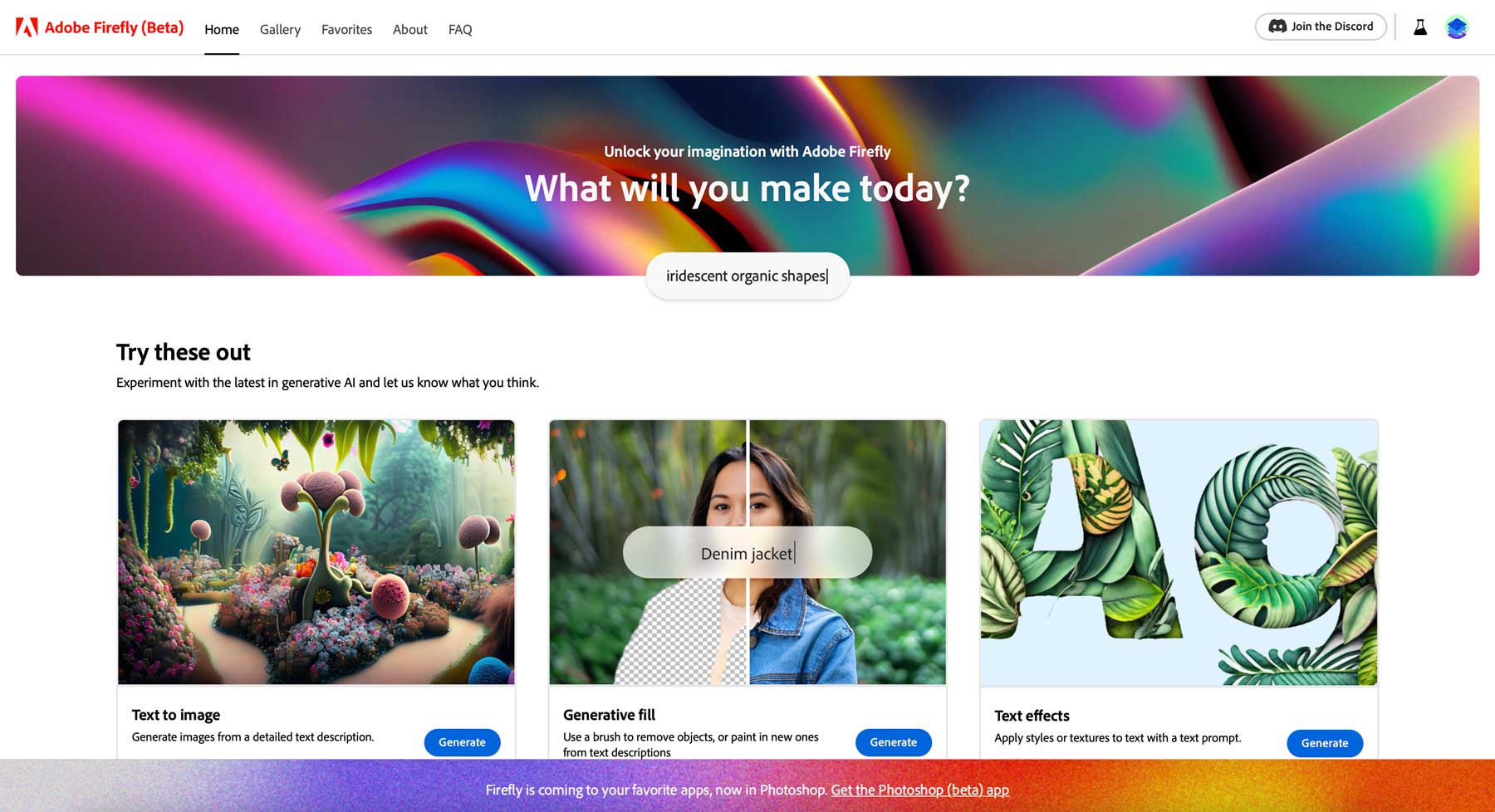
Firefly هو نظام ذكاء إصطناعي تم إنشاؤه بواسطة Adobe ، وهو مصمم للتكامل مع تطبيقات Adobe Creative Cloud. على الأقل ، هذه هي اللعبة النهائية. Adobe Firefly في مرحلة تجريبية الآن ، لذا فهو متاح فقط لمشتركي Creative Cloud الذين قاموا بالتسجيل للوصول. في تجربتنا ، يستغرق الأمر أسبوعين حتى يتم قبولك ، لذا ضع ذلك في الاعتبار إذا قررت تجربته.
حاليًا ، هناك طريقتان لاستخدام Firefly: في متصفح على موقع Firefly أو في أحدث إصدار تجريبي من Photoshop. تتضمن الخيارات تعبئة إنشائية ، وإنشاء نص إلى صورة ، وتأثيرات نصية ، وإعادة تلوين إنشائية. ومع ذلك ، لدى Adobe العديد من الأدوات في الأعمال ، بما في ذلك 3D to image ، و Sketch to image ، و text to pattern ، و text to vector ، وهو ما لا يمكننا أن ننتظره شخصياً لتجربته.
وفقًا لموقع Adobe على الويب ، يتم تدريب منشئها الفني للذكاء الاصطناعي على صور Adobe Stock والمحتوى المرخص علنًا والمحتوى العام. هذا النهج فريد من نوعه لأي ذكاء اصطناعي توليدي آخر ندركه ويجب أن يخمد بعض مشكلات حقوق النشر التي يتم طرحها حاليًا مع برامج تحويل النص إلى صورة أخرى ، مثل Midjourney و Stability AI.
الشروع في العمل مع Adobe Firefly
اشترك في قناتنا على اليوتيوب
في هذا البرنامج التعليمي ، سنستخدم Firefly فقط في إعداد موقع الويب بدلاً من Photoshop نفسه. سنحفظ ذلك لنشره لاحقًا. قبل أن نصل إلى ذلك ، دعونا نلقي نظرة على ميزات إصدار الويب من Firefly ، حتى تعرف ما يمكن توقعه عند استخدامه.
حاليًا ، هناك أربع أدوات متاحة على موقع Firefly:
- نص إلى صورة: قم بإنشاء صور من رسالة نصية
- تعبئة عامة: قم بإزالة الكائنات (بما في ذلك الخلفيات) أو قم بطلاء (inpainting) كائنات جديدة باستخدام النص
- تأثيرات النص: قم بتطبيق الأنماط والأنسجة على النص باستخدام موجه
- إعادة تلوين عام: قم بإنشاء أشكال مختلفة من فن المتجه من موجه نص
نص إلى صورة

تم إنشاء الصورة باستخدام Adobe Firefly
الأداة الأولى ، نص إلى صورة ، تسمح لك بإنشاء صور باستخدام موجه نص. الواجهة بسيطة ، بخيارين فقط: إدخال موجه نص والنقر فوق زر إنشاء لإنشاء عمل فني. أحد الأشياء الرائعة حول الواجهة هو أنه يمكنك التمرير عبر إبداعات فنانين آخرين للحصول على الإلهام ، أو عرض المطالبات النصية المرتبطة بهم ، أو حتى تجربة أحدها عن طريق التمرير فوق صورة والنقر فوق الزر "جرّب المطالبة" .
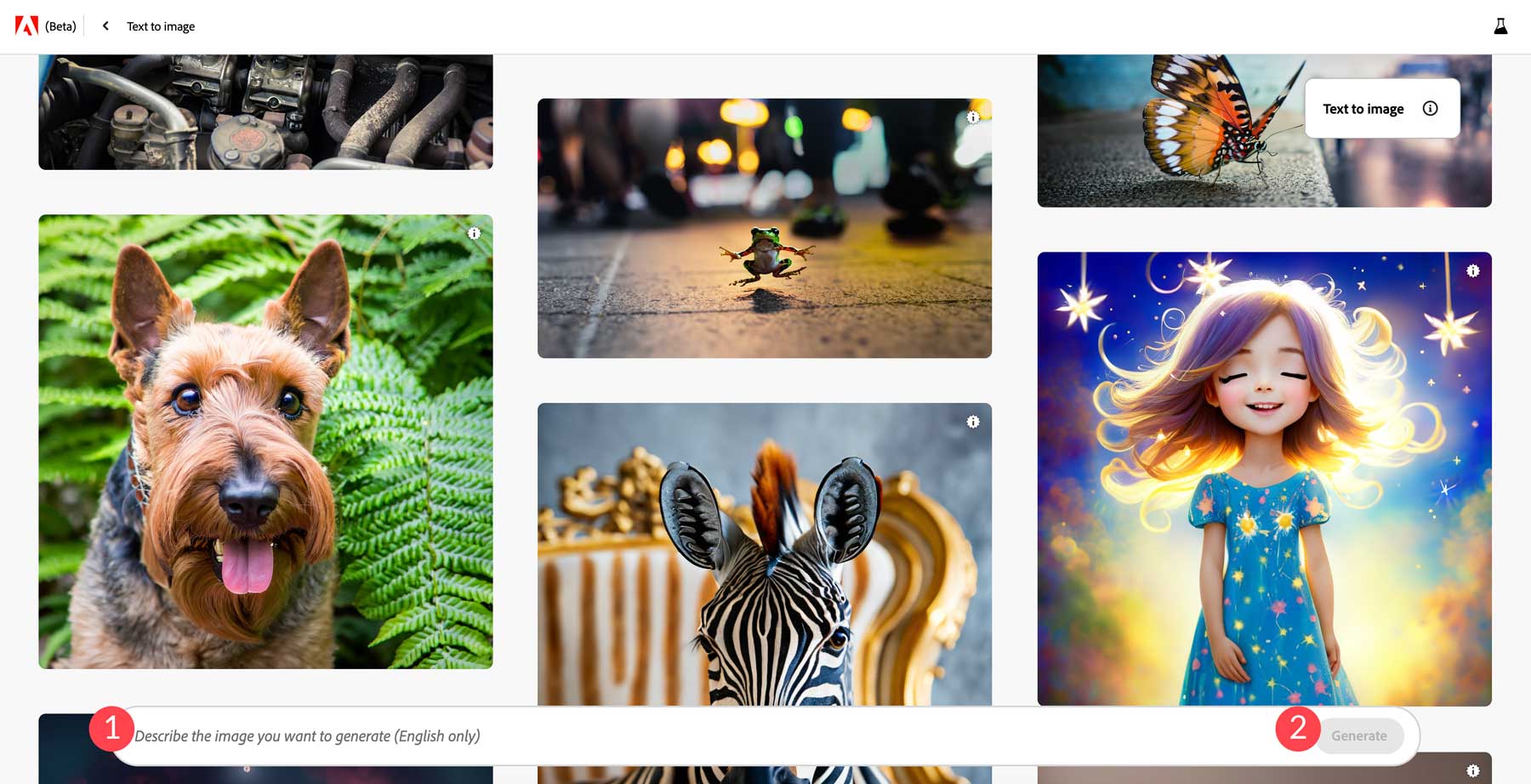
ضع موجهًا وصفيًا في شريط النص لإنشاء صورة ، ثم انقر فوق زر إنشاء. سوف يبذل Firefly قصارى جهده لتفسير موجهك ، ثم يقدم أربع صور. بعد إنشاء صورتك ، سيكون لديك مجموعة كبيرة من الخيارات تحت تصرفك.
إعدادات النص إلى الصورة
هذه الإعدادات هي المكان الذي يتألق فيه Adobe Firefly. مع مولدات الفن الأخرى بالذكاء الاصطناعي ، مثل Midjourney ، يمكنك الحصول على نتائج أفضل عند استخدام الواصفات في مطالباتك ، مثل الإضاءة السينمائية أو التصوير الفوتوغرافي الماكرو أو التفصيل الشديد . في Firefly ، هذا اختياري ، بفضل العديد من الفلاتر والإعدادات التي يوفرها.
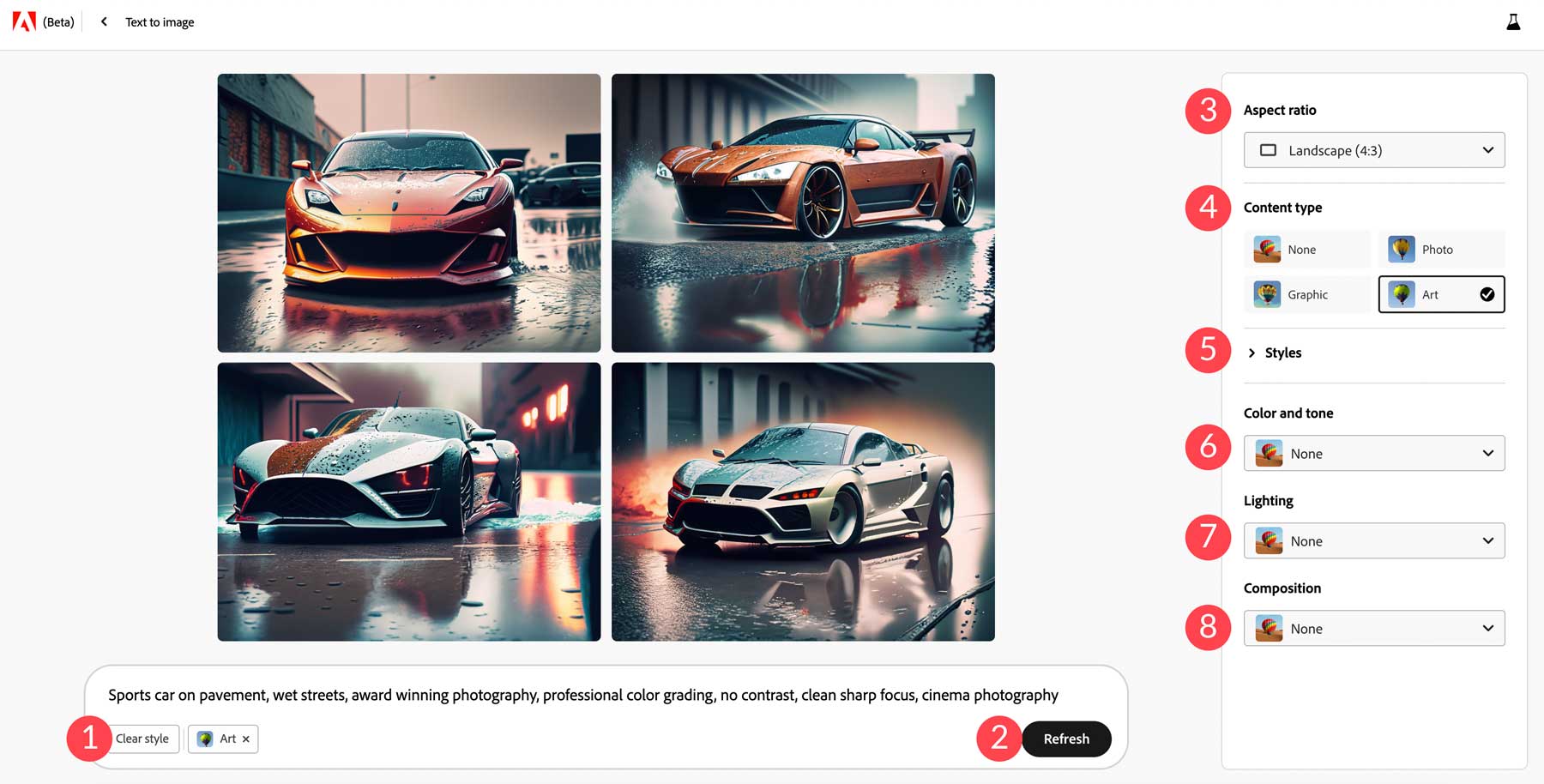
- نمط واضح: بشكل افتراضي ، ستضيف Firefly نوع المحتوى الفني إلى صورتك ؛ يمكنك النقر فوق هذا الزر لإزالته ، ثم استبداله بآخر.
- تحديث: إذا كنت ترغب في إعادة تشغيل المطالبة ، فيمكنك النقر فوق زر التحديث لتطلب من Firefly إعطائها مرة أخرى.
- نسبة العرض إلى الارتفاع: بشكل افتراضي ، يتم إنشاء الصور بنسبة 1: 1 (مربع). ومع ذلك ، يمكنك الاختيار من بين العناصر الإضافية ، بما في ذلك المناظر الطبيعية أو الرأسية أو العريضة أو الرأسية.
- نوع المحتوى: أربعة أنماط بما في ذلك لا شيء ، والصورة ، والرسومات ، والفن.
- الأنماط: يمكنك التصفية من خلال أنواع أنماط مختلفة لمنح صورك مظهراً مختلفاً. بشكل عام ، هناك 63 خيارًا في 7 فئات.
- اللون والنغمة: إذا كنت تريد لونًا أو نغمة معينة ، فيمكنك الاختيار من بين 7 إعدادات مسبقة ، بما في ذلك الأسود والأبيض ، أو اللون الصامت ، أو الدرجة الدافئة ، أو الدرجة الهادئة ، أو اللون النابض بالحياة ، أو لون الباستيل.
- الإضاءة: تشمل الخيارات الإضاءة الخلفية والإضاءة الدرامية والساعة الذهبية وإضاءة الاستوديو والإضاءة المنخفضة.
- التكوين: هل تريد إنشاء لقطة قريبة أم زاوية واسعة؟ لا مشكلة. يأتي Adobe Firefly مع 7 خيارات لإضافة تأثيرات الإضاءة إلى صورك.
لوضع هذه الإعدادات على المحك ، استخدمنا السيارة الرياضية ذات النص الفوري على الرصيف والشوارع المبتلة دون أي واصفات إضافية. لقد أسفرت عن نتائج واقعية للغاية في محاولتنا الأولى:
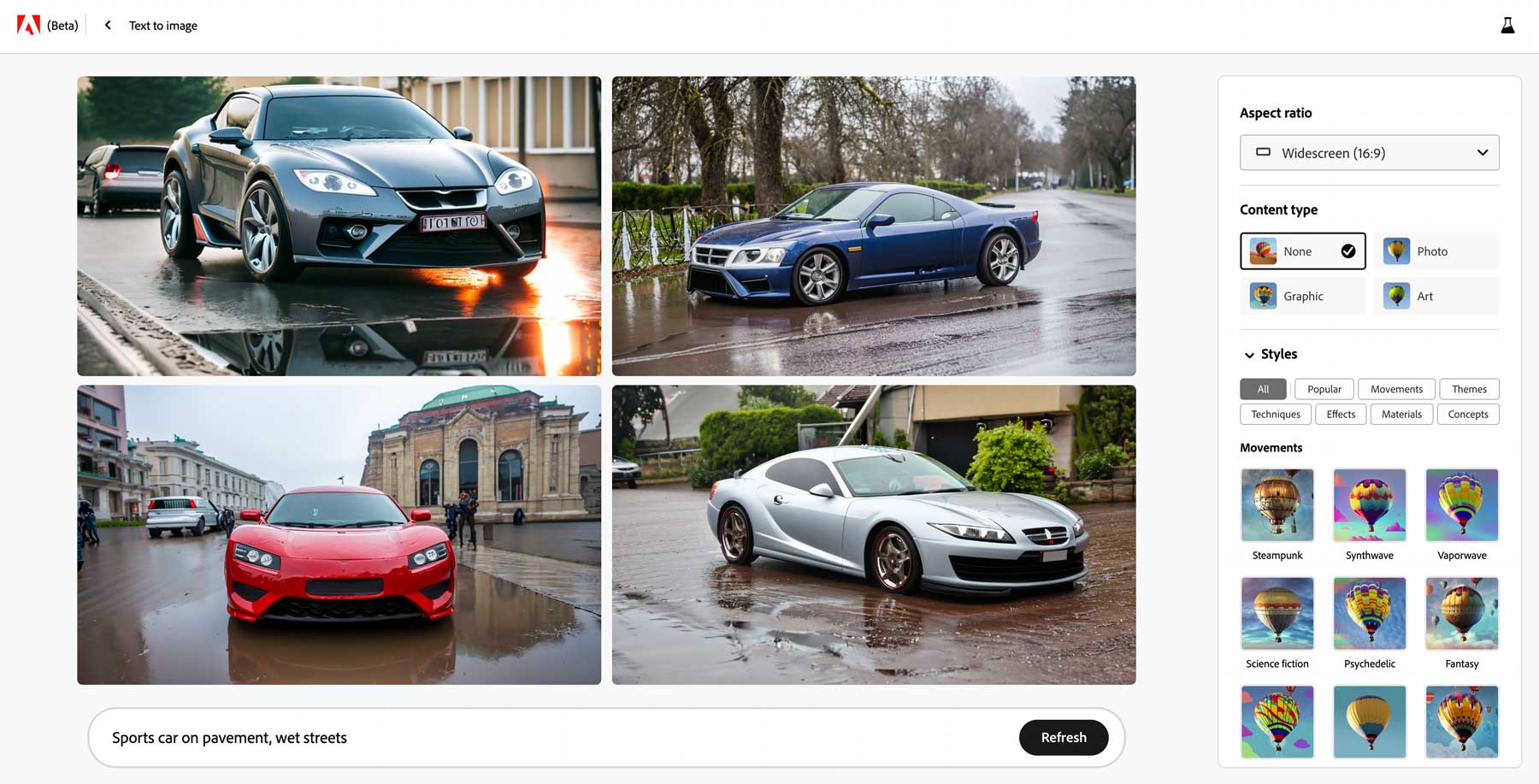
بعد ذلك ، أضفنا الإعدادات التالية:
- نسبة العرض إلى الارتفاع: شاشة عريضة
- نوع المحتوى: فن
- النمط : خيال علمي
- اللون والنغمة: دافئ
- الإضاءة: مثيرة
- التركيب: لقطة من الأسفل
الإخراج
بعد تطبيق هذه الإعدادات ، انتهى بنا المطاف بمجموعة صور مختلفة بشكل كبير وأكثر إثارة للاهتمام وأكثر تفصيلاً.
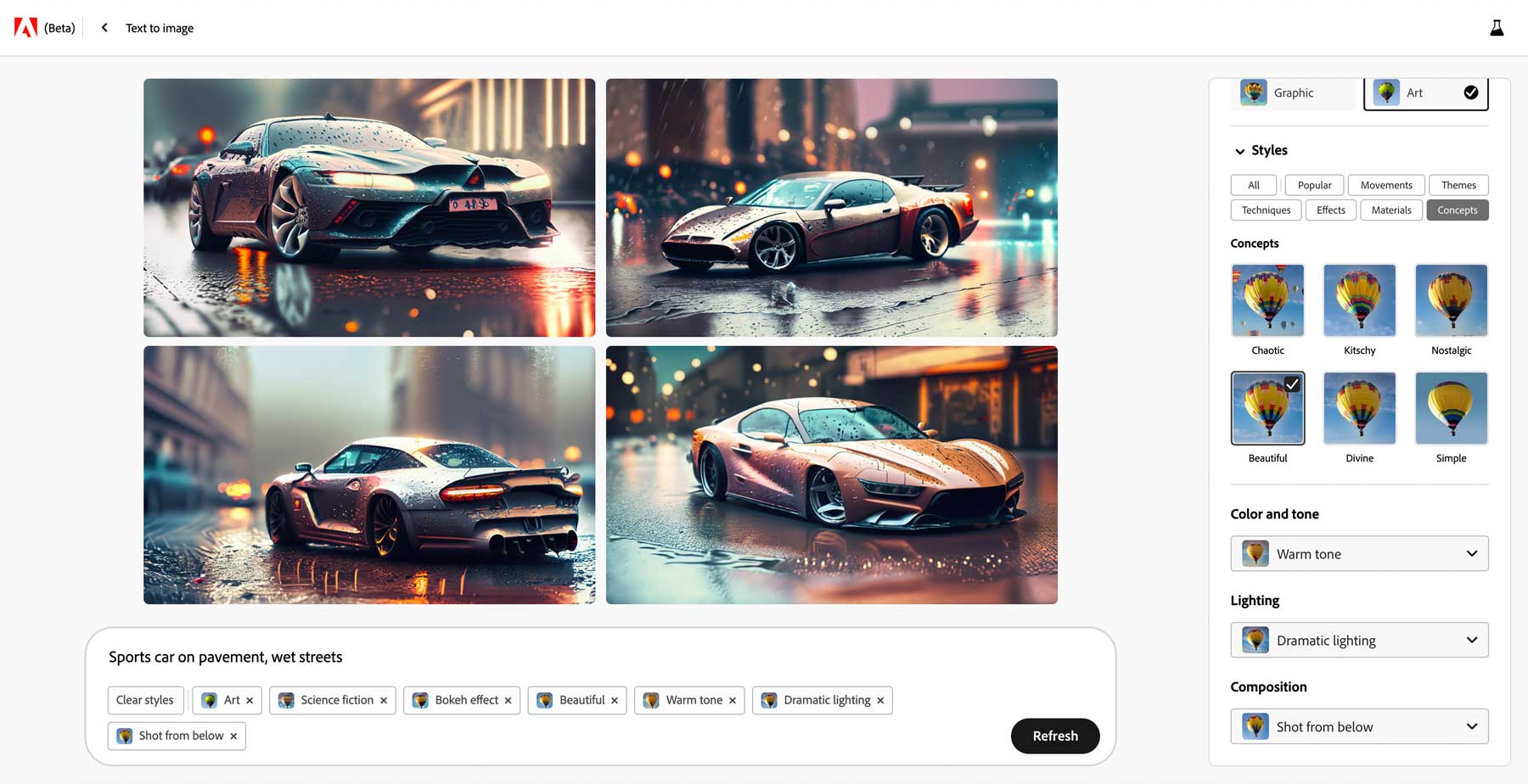
على الرغم من أن النتائج مذهلة ، إلا أن هناك مجالًا للتحسين. على عكس أنظمة الذكاء الاصطناعي الأخرى ، لا يمنحك Adobe طريقة لإضافة موجه سلبي ، والذي سيكون إضافة رائعة. تساعد المطالبات السلبية الذكاء الاصطناعي على معرفة ما لا تريده في صورك. ومع ذلك ، نحن متفائلون بأن ذلك سيتغير قريبًا بمجرد أن تعمل Adobe على حل المشكلات وإضافة المزيد من الميزات.
التعبئة التوليدية

تم إنشاء الصورة باستخدام Adobe Firefly
تتيح لك أداة AI التالية ، التعبئة التوليدية ، محو الخلفيات أو إضافة الطلاء إلى صورك. تبدأ بتحميل صورة ، ثم إضافة أو طرح منطقة داخل الصورة التي ترغب في تغييرها. دعنا نلقي نظرة على إعدادات أداة التعبئة التوليدية.
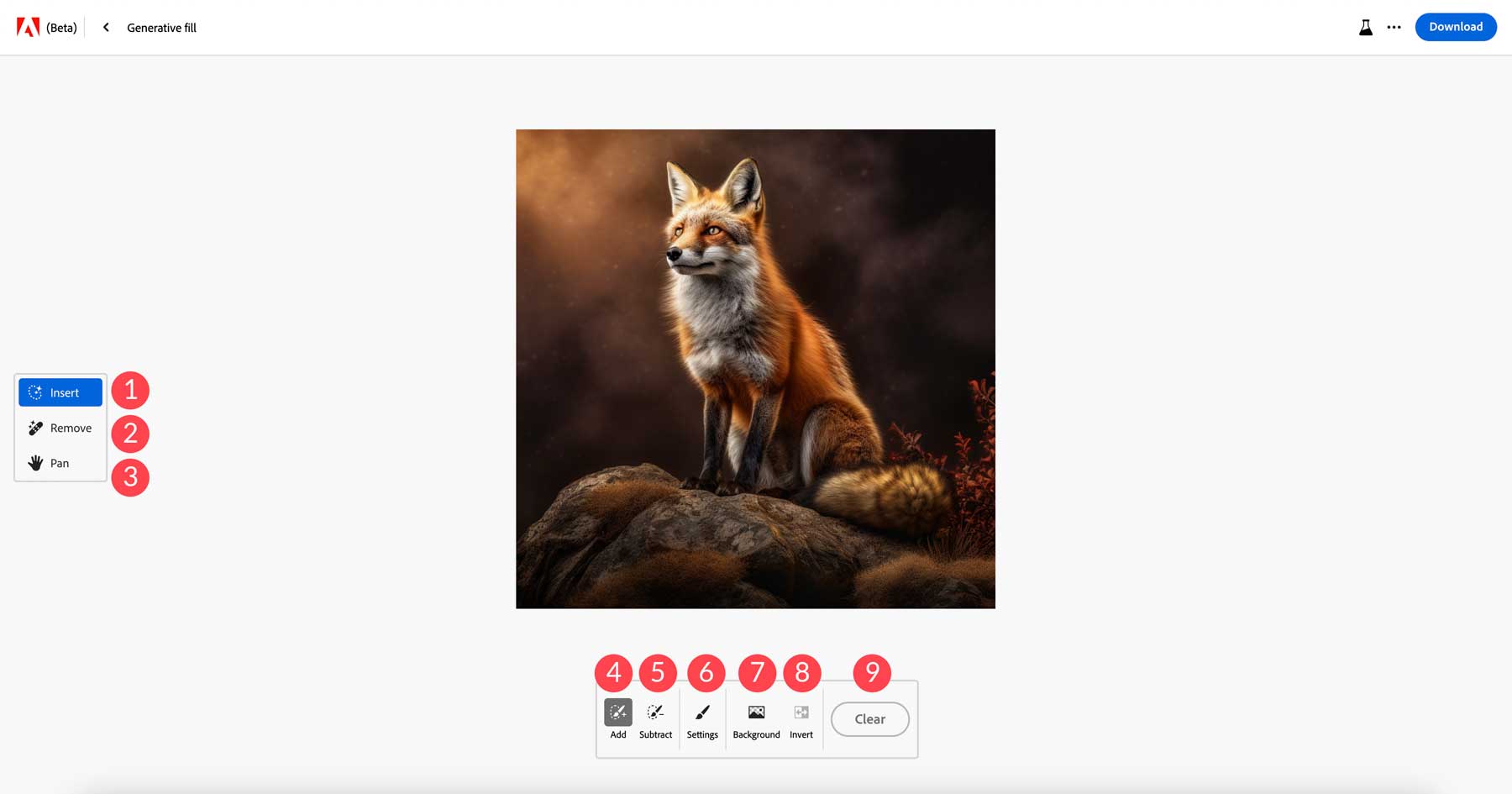
- إدراج: وضع لإضافة عناصر إلى الصور
- إزالة: وضع لإزالة العناصر من الصور
- تحريك: تحريك الصورة حول اللوحة القماشية
- إضافة: يسمح لك بمسح أجزاء من صورتك ، ثم إضافة شيء في مكانه
- طرح: يسمح لك بإزالة جوانب من صورتك
- الإعدادات: يتحكم في حجم أداة الفرشاة وصلابتها وشفافيتها
- الخلفية: يحدد الذكاء الاصطناعي موضوع الصورة ، ثم يزيل الخلفية المحيطة
- عكس: عكس التحديد
- مسح: يزيل كل الأنماط
قمنا بتحميل صورة لمنزل بحيرة لاختبار أداة التعبئة التوليدية من Adobe لإضافة عناصر. بدأنا بأداة الإضافة لمسح المناطق على سطح السفينة. بعد ذلك ، طلبنا من Firefly وضع كلب في المنطقة التي مسحناها من الصورة. قبل إنشاء المنطقة الجديدة من صورتنا ، قمنا بتعديل بعض الإعدادات الإضافية داخل أداة التعبئة العامة.

إعدادات تعبئة الصورة التوليدية
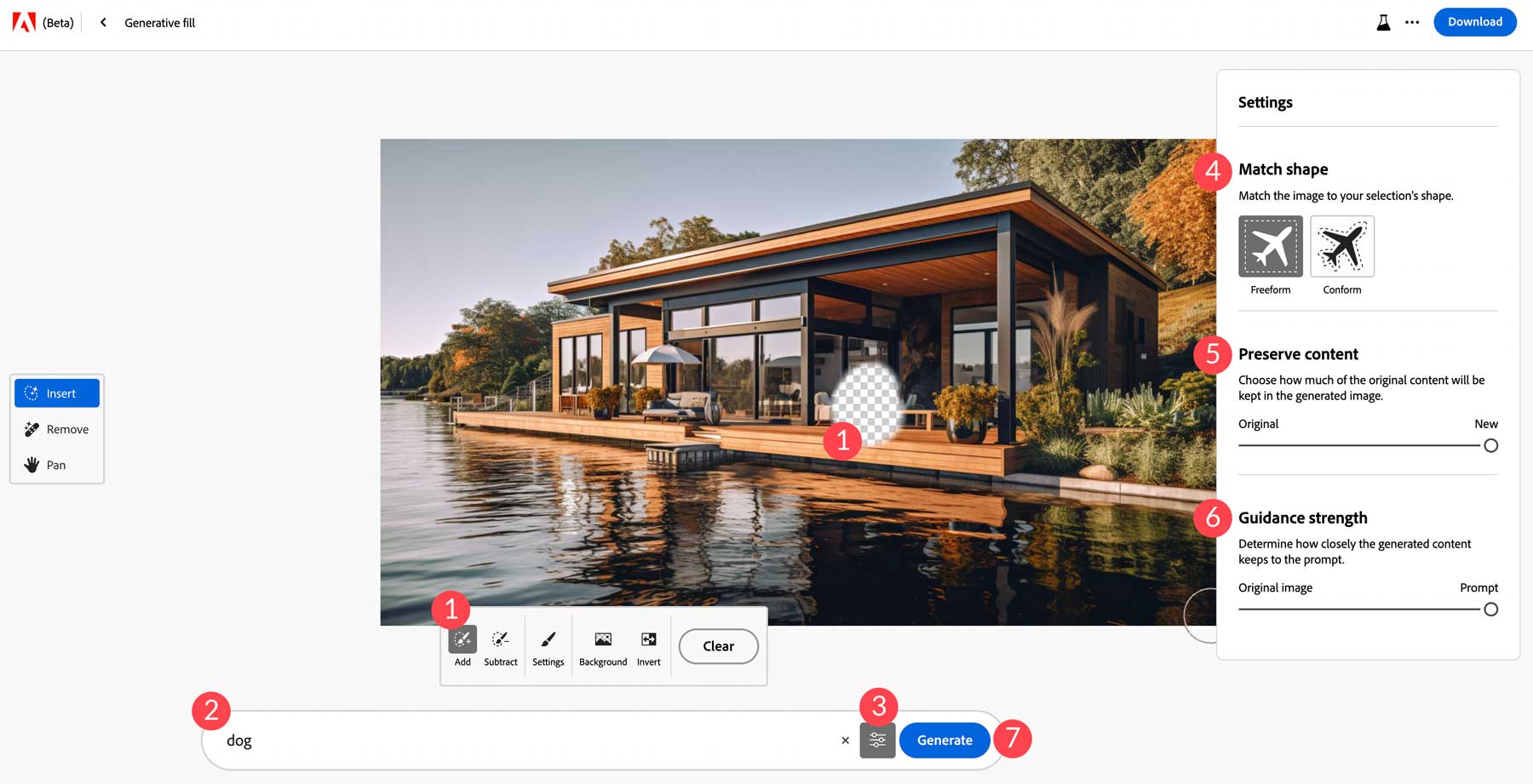
أولاً ، اخترنا أداة الإضافة لمسح قسم من الصورة. بعد ذلك ، أدخلنا كلمتنا الرئيسية ، كلب ، ثم نقرنا على زر الإعدادات . من هناك ، قمنا بتعيين الشكل الحر كشكل مطابق. يتيح هذا لـ Firefly معرفة أنك تريد أن تملأ اللوحة الداخلية المنطقة التي مسحناها ولكن لا تتوافق معها. بعد ذلك ، قمنا بتعيين شريط تمرير الاحتفاظ بالمحتوى على جديد. هذا يخبر Firefly بعدم استخدام الصورة الأصلية لإنشاء الصورة الجديدة ؛ بدلاً من ذلك ، اتبع موجه النص الخاص بنا. ثم قمنا بتعيين قوة التوجيه للمطالبة بدلاً من الصورة الأصلية. سيؤدي تعيين هذا إلى الصورة الأصلية إلى إخبار Firefly بملء المنطقة بالعناصر المحيطة بالصورة الأصلية بدلاً من الاسترشاد بموجهنا. أخيرًا ، نقرنا على زر الإنشاء لإضافة كلبنا.
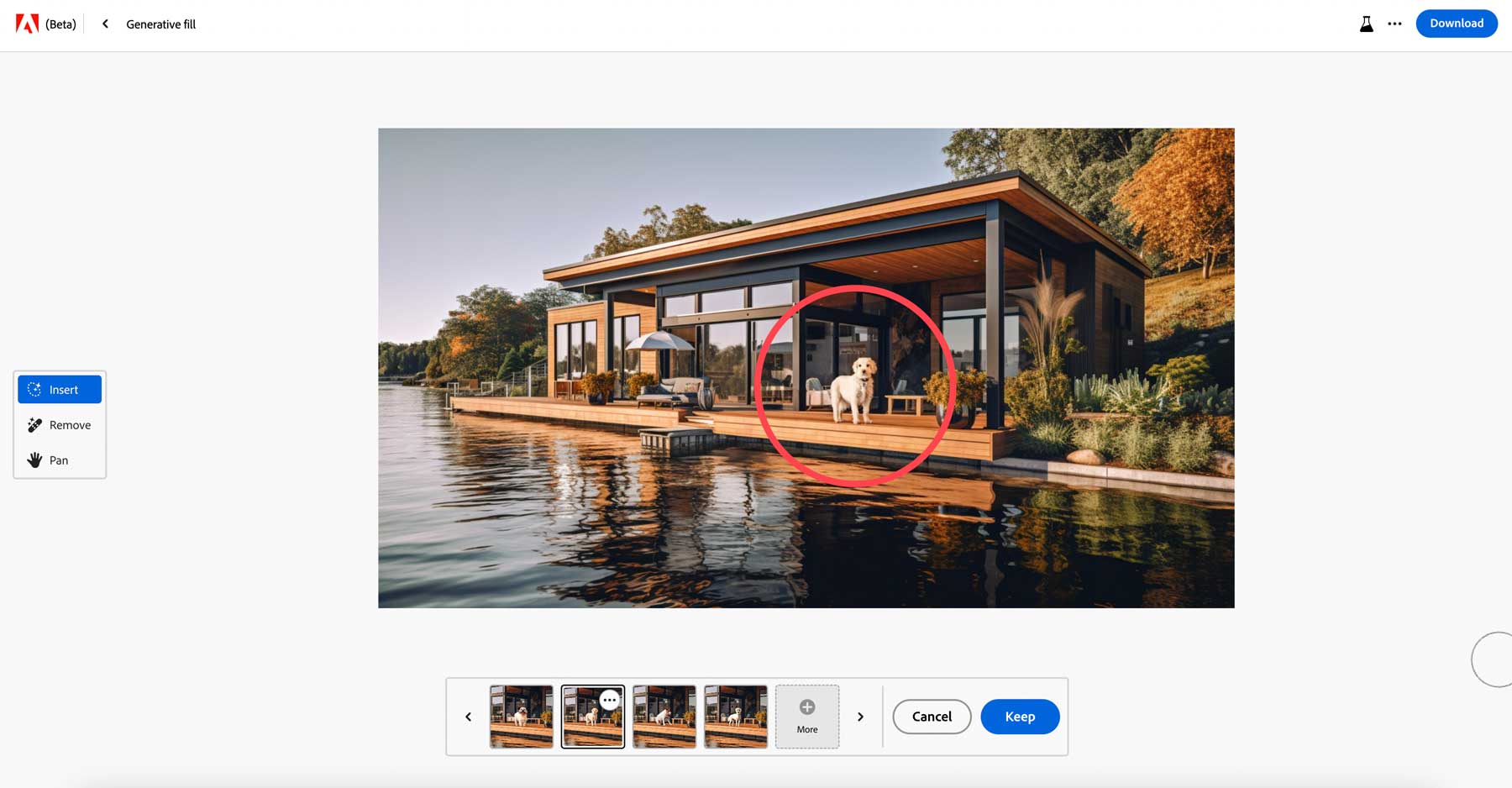
قام Firefly بعمل جيد جدًا بإضافة كلب إلى سطح صورتنا. أحد الأشياء الرائعة في هذا هو أنه يولد أربعة أشكال مختلفة ، تمامًا كما هو الحال في أداة تحويل النص إلى صورة. هذا يسمح لك باختيار الشخص الذي يعجبك أكثر. إذا لم تكن راضيًا عن أي من الخيارات ، فانقر فوق الزر + المزيد لإنشاء أربع صور إضافية.
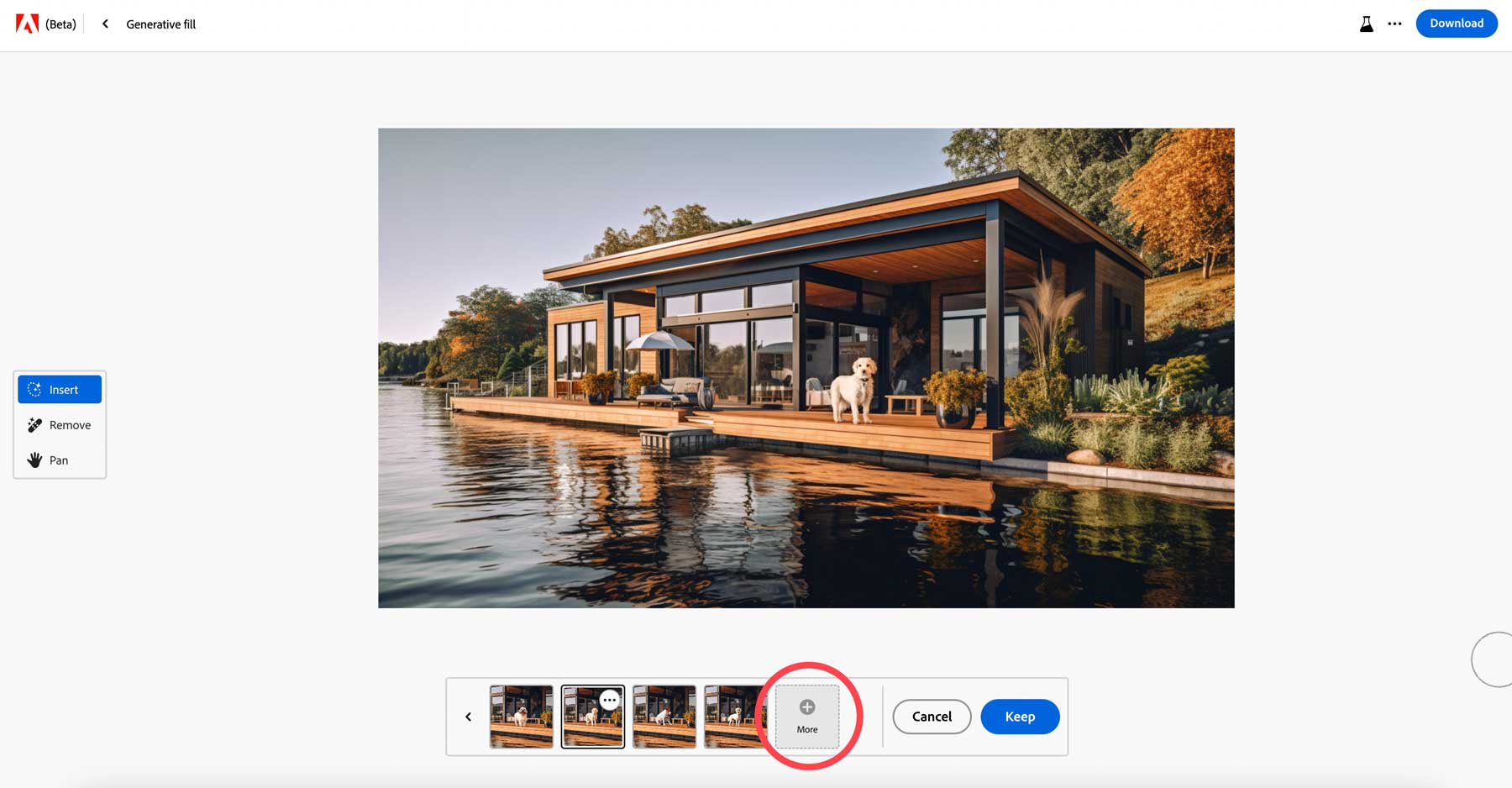
تأثيرات النص
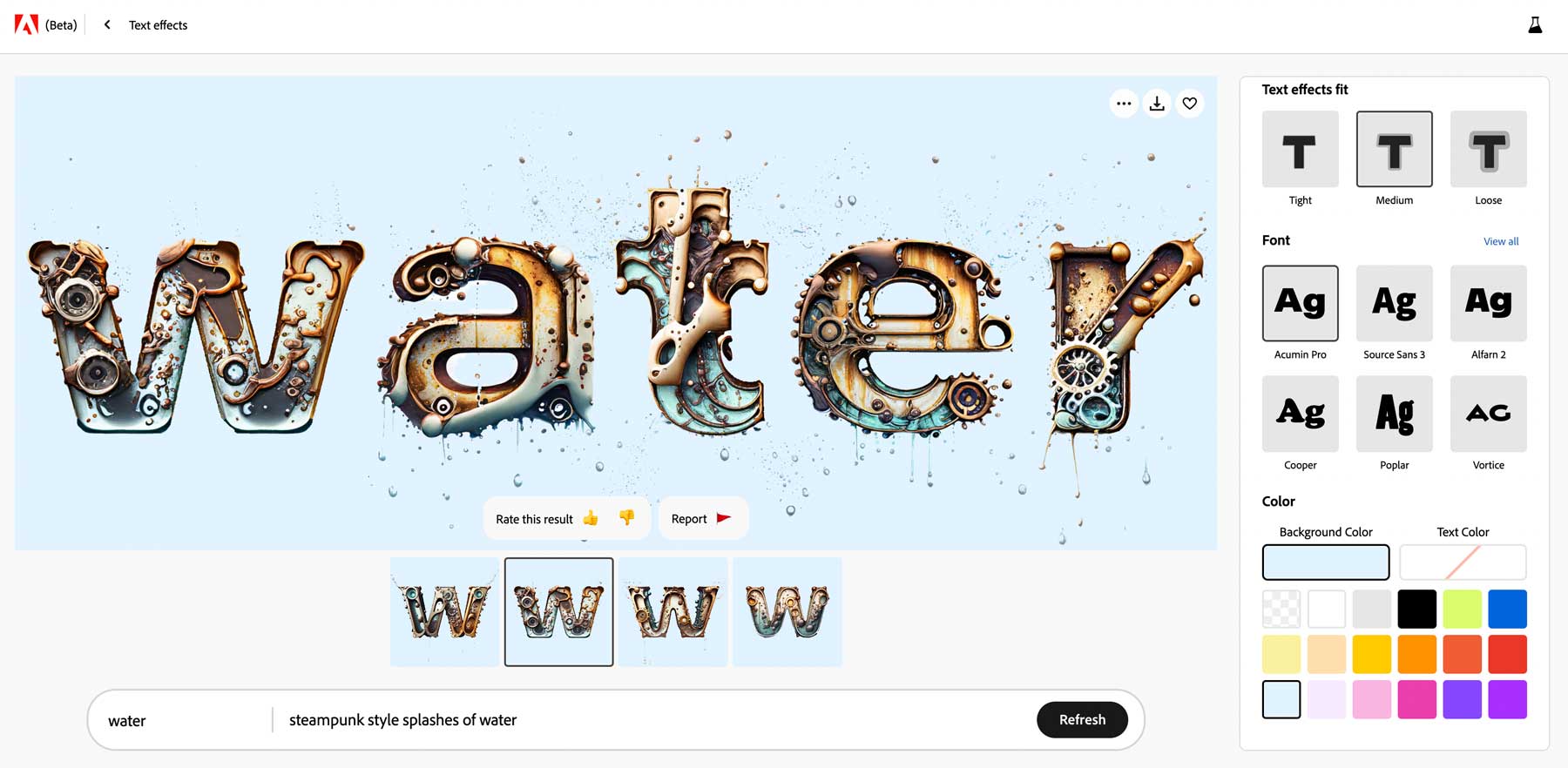
تعمل تأثيرات النص في Firefly بشكل يشبه إلى حد كبير تحويل النص إلى صورة. أضف مطالبة نصية تصف الصورة التي ترغب في إنشائها ، ثم قم بتطبيق الإعدادات على النحو الذي تراه مناسبًا. تحتوي أداة تأثير النص على عدد قليل من الإعدادات ، بما في ذلك ملاءمة تأثير النص ، والتي تتيح لك التحكم في مدى قربك من توافق النص مع الأحرف. يمكنك أيضًا اختيار واحد من اثني عشر خطًا وتطبيق أي عدد من الألوان على النص نفسه أو على الخلفية.
إعادة تلوين توليدي
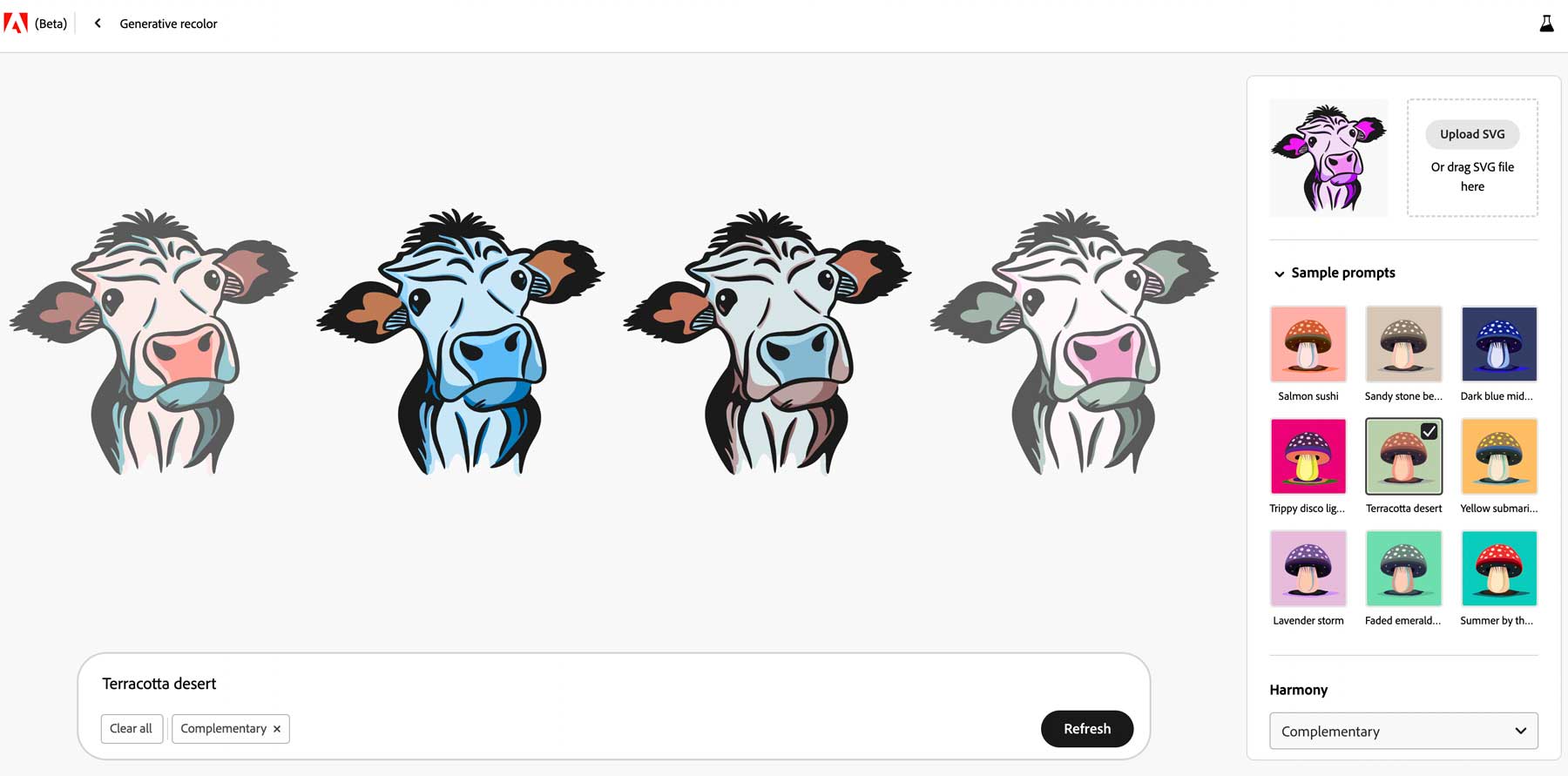
تتيح أداة إعادة التلوين التوليدية في Adobe Firefly للفنانين إنشاء ألوان ولوحات ألوان فريدة للفن المتجه. إنه يعمل عن طريق تحميل ملف SVG ، ثم إضافة نص موجه لوصف لوحة الألوان التي تريد أن يدمجها فنك. هناك عدد قليل من الإعدادات التي يمكنك استخدامها لتحسين الإخراج ، بما في ذلك مجموعة من نماذج المطالبات بألوان مختلفة ، ومحدد التناغم ، حيث يمكنك الاختيار من بين التكميلية ، والمماثلة ، وأكثر من ذلك ، جنبًا إلى جنب مع منتقي الألوان لتحديد ألوان إضافية.
نصائح لإنشاء فن مذهل بالذكاء الاصطناعي باستخدام Adobe Firefly
يمكن أن يكون إنشاء فن الذكاء الاصطناعي تجربة مثيرة ومجزية ، ولكنه قد يكون أيضًا صعبًا. لمساعدتك على البدء ، إليك خمس نصائح لجعل فن الذكاء الاصطناعي الخاص بك أكثر فعالية وجاذبية. من اختيار الكلمة الأساسية المناسبة للتصميم إلى تجربة المُعدِّلات والتركيبات ، ستساعدك هذه النصائح على نقل فن الذكاء الاصطناعي الخاص بك إلى المستوى التالي.
1. ابدأ بفكرة
عند تجربة Firefly ، ابدأ بفكرة عامة عما تريد إنشاءه وقم بتضمين موضوع. يمكن أن يكون الموضوع أي شيء من مبنى إلى حيوان أو سيارة. السماء هي الحد الأقصى مع الذكاء الاصطناعي. ومع ذلك ، تذكر أن الذكاء الاصطناعي لا يزال له حدوده عند التعامل مع النص (على الرغم من أن هذا سيتغير على الأرجح في المستقبل). لذلك ، من الأفضل تجنب المطالبات التي تتضمن تصوير الكلمات.
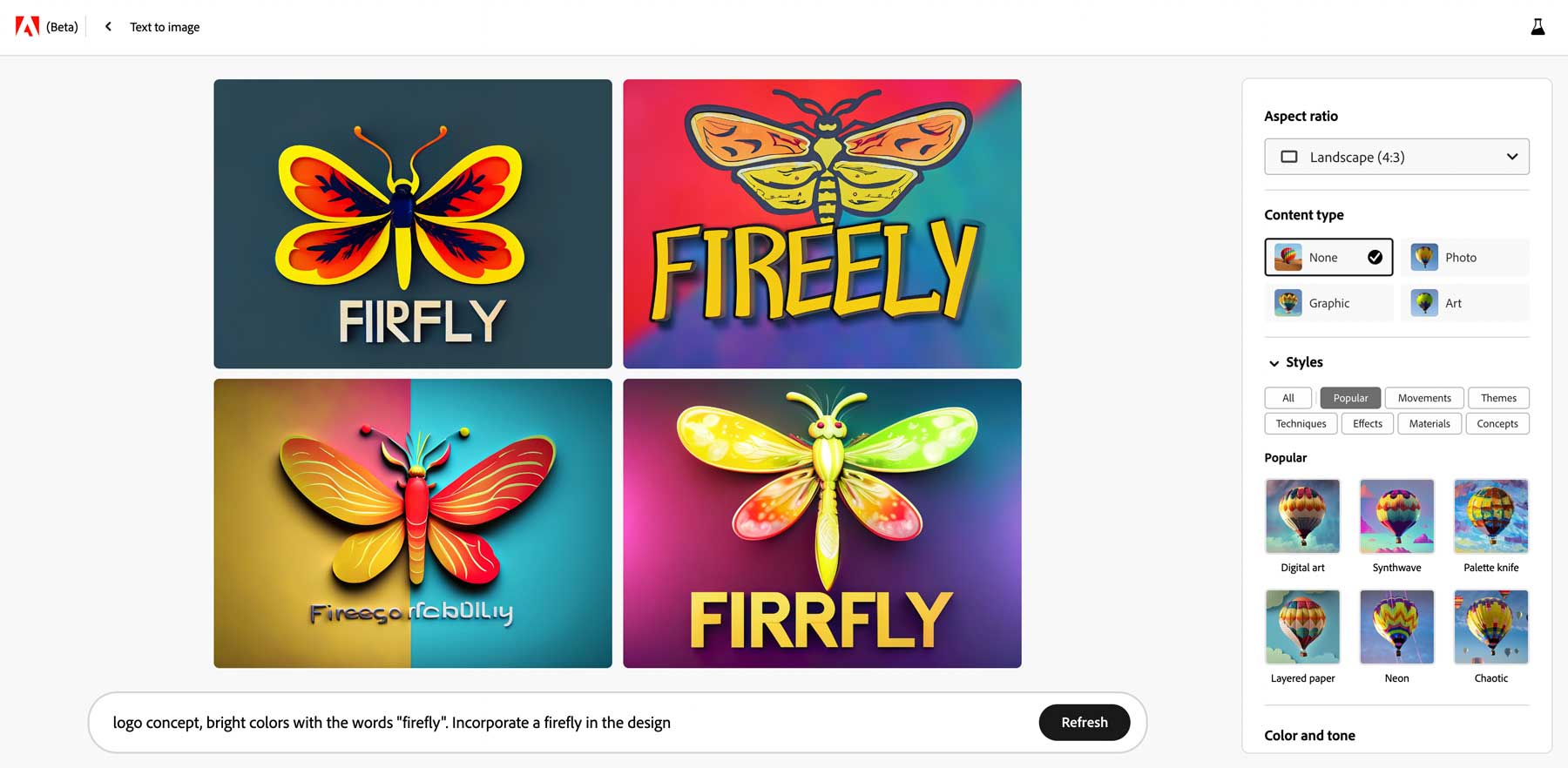
على سبيل المثال ، من الجيد استخدام أدوات إنشاء رسومات الذكاء الاصطناعي لمفاهيم الشعارات ، ولكن تذكر أن دفع Firefly لتضمين الكلمات سيؤدي على الأرجح إلى نتائج غير مرغوب فيها. إذا كنت تريد استخدام الذكاء الاصطناعي لإنشاء شعارات بنص ، فقد يكون من الأفضل لك استخدام أداة مثل Canva أو Designs.ai.
2. استخدام معدِّلات النمط
تذكر تضمين معدِّلات النمط عند صياغة مطالباتك لتحسين صورك. تقدم Firefly مجموعة كبيرة من الإعدادات المسبقة ، مما يسهل اتباع هذه النصيحة. ومع ذلك ، افترض أنك تستخدم مُعدِّل نمط في موجه النص الذي يطابق إعدادًا مسبقًا. في هذه الحالة ، سيحذف Firefly الكلمة من الموجه ويدمجها كأسلوب. على سبيل المثال ، إذا أضفت مُعدِّلات مثل "الواقعية المفرطة" أو "الإضاءة الدرامية" ، فسيتم إزالتها تلقائيًا وسيتم تحديد النمط المرتبط بها.
على سبيل المثال ، عند إنشاء هذه الصورة ، استخدمنا الإعداد المسبق للنمط الواقعي المفرط ، جنبًا إلى جنب مع الإضاءة الديناميكية والجميلة والإضاءة الحيوية .

تم إنشاء الصورة باستخدام Adobe Firefly
3. إضافة دفعة أو كلمتين
التعزيزات هي صفات تزيد من جودة مخرجاتك عند استخدامها. يمكنك استخدام كلمات مثل جميلة ، ومفصلة للغاية ، وداكنة ، وما إلى ذلك. بشكل عام ، ستحصل على نتائج أفضل باستخدام هذه الأنواع من الكلمات بدلاً من مجرد ذكر موضوع ما. بالإضافة إلى الصفات ، استخدم الكلمات التي تصور فعلًا يحدث. على سبيل المثال ، إذا كنت ترغب في إنشاء صورة مثيرة للاهتمام لأسد في الغابة ، فقم بتضمين كلمة run لمنح Firefly فكرة أفضل عما تبحث عنه.
4. كن واضحًا ، لكنه وصفي
من الضروري أن تكون محددًا ومفصلاً لتحقيق أفضل النتائج. من خلال توفير إرشادات وتفاصيل واضحة عند إنشاء المطالبات ، يمكنك تحسين جودة فنك. تمنح هذه الخصوصية الذكاء الاصطناعي مزيدًا من المعلومات ، مما يزيد من احتمالية تحقيق نتائج مرضية. ومع ذلك ، من المهم تحقيق التوازن وتجنب المطالبات الطويلة جدًا. في حين أن الواصفات والمعدلات يمكن أن تكون مفيدة ، إلا أن الكثير من الكلمات قد تربك وتعيق فهم الذكاء الاصطناعي.
5. إضافة التكرارات
في حين أن هذا المفهوم قد يبدو عكسيًا ، إلا أنه في الواقع يمكن أن يعمل بشكل جيد في بعض الأماكن. هذا في الأساس بسبب الطريقة التي تعمل بها خوارزميات الذكاء الاصطناعي. نظرًا لأن معظم أنظمة الذكاء الاصطناعي الحالية تستخدم شكلاً من أشكال التعلم الآلي يسمى التعلم الخاضع للإشراف ، يمكن للذكاء الاصطناعي المدرب على بيانات محددة ربط ما تبحث عنه بشكل أكثر وضوحًا إذا كررت بعض المعدلات. على سبيل المثال ، باستخدام النهر المتوهج الفوري في الكهف والتوهج الأزرق والأخضر ، من المرجح أن ينتج عن المياه الزرقاء نتائج أفضل من نتائج نهر في كهف .

تم إنشاء الصورة باستخدام Adobe Firefly
عرض فن الذكاء الاصطناعي الذي تم إنشاؤه باستخدام Adobe Firefly
الآن للجزء الممتع. بدلاً من مجرد شرح ما يمكن أن يفعله Adobe Firefly ، قمنا بتضمين بعض الأمثلة الأخرى مع المطالبات التي استخدمناها لإنشاء كل قطعة. يتمتع!
موجه: أسد يمر عبر الغابة الأفريقية ، تدرج ألوان احترافي ، ظلال ناعمة ، لا يوجد تباين ، تركيز حاد ونظيف ، خلفية غير واضحة ، تصوير أفلام.
نتيجة:

تم إنشاء الصورة باستخدام Adobe Firefly
الفوري: سمكة تسبح في الشعاب المرجانية ، الواقعية الفائقة بدقة 4K ، كاميرا EOS-1D X Mark III من Canon ، عدسة Nikon AF-S NIKKOR مقاس 70-200 مم ببؤرة f / 2.8E FL ED VR ، فتحة f / 1.4 ، رسم ضوئي.
نتيجة:

تم إنشاء الصورة باستخدام Adobe Firefly
موجه: أسلوب Steampunk مع رذاذ الماء.
نتيجة:

تم إنشاء الصورة باستخدام Adobe Firefly
موجه: محارب أمريكي أصلي من القرن التاسع عشر ، غطاء رأس كامل ، تركيز حاد ، إضاءة حيوية ، إضاءة زرقاء وخضراء ، ظلال ناعمة ، درجات ألوان احترافية ، بدون تباين. النمط: واقعي للغاية.
نتيجة:

تم إنشاء الصورة باستخدام Adobe Firefly
موجه: مشهد جبلي جميل وكابينة خشبية حديثة بنوافذ كبيرة ودخان يخرج من المدخنة وقمم مغطاة بالثلوج. النمط: صورة ، إضاءة واقعية للغاية ودرامية.
نتيجة:

تم إنشاء الصورة باستخدام Adobe Firefly
الأفكار النهائية على Adobe Firefly
Firefly هو الوافد الجديد نسبيًا على مشهد الذكاء الاصطناعي ، حيث انضم إلى أمثال شركات الذكاء الاصطناعي القوية ، مثل Jasper و Midjourney و Photosonic. مع خبرة Adobe في جميع الأشياء الرقمية ، فمن المحتمل أن تكون رائدة في الحزمة قبل فترة طويلة. على الرغم من أنه لا يزال في مرحلة تجريبية ، يمكن لمنشئي المحتوى استخدامه للحصول على فكرة جيدة عما يمكن أن يفعله الذكاء الاصطناعي. بالإضافة إلى ذلك ، لديهم بعض الميزات التي لا تتوفر في أنظمة الذكاء الاصطناعي الأخرى ، بما في ذلك صور مؤثرات النص التي يمكنك تنزيلها بخلفية شفافة. بالإضافة إلى ذلك ، فإن دقة الإخراج أعلى بكثير من تلك الموجودة في المولدات الفنية الأخرى للذكاء الاصطناعي ، والتي تعد ميزة رئيسية.
شيء آخر يجب أن نذكره هو أن Adobe تأخذ الاستخدام الأخلاقي للذكاء الاصطناعي على محمل الجد. على محمل الجد ، في الواقع ، أنها علامة مائية وتضمين البيانات الوصفية في كل صورة تم إنشاؤها في Firefly. في رأينا ، هذه طريقة ممتازة لضمان سهولة التعرف على الصور التي تم إنشاؤها بواسطة الذكاء الاصطناعي واستخدامها بشكل مسؤول.
هل تبحث عن مزيد من النصائح حول إنشاء فن الذكاء الاصطناعي؟ تحقق من هذه الوظائف:
- كيفية استخدام Midjourney لإنشاء فن AI (درس تفصيلي)
- كيفية استخدام الذكاء الاصطناعي لإنشاء تصميم ويب مذهل باستخدام Divi (باستخدام ChatGPT و MidJourney)
- كيفية إنشاء صور AI الجميلة مع انتشار مستقر
هل جربت Adobe Firefly؟ دعنا نعرف أفكارك في قسم التعليقات أدناه.
